MT5 là nền tảng giao dịch tại forex được sử dụng phổ biến, được tích hợp khá nhiều tính năng nổi bất hơn so với nền tảng MT4 giúp thực hiện các giao dịch dễ dàng hơn. Tuy nhiên, vẫn có khá nhiều nhà đầu tư chưa biết nền tảng MT5 là gì? Tại bài viết này, Blog Forex sẽ cung cấp đến bạn những thông tin liên quan đến MT 5 và hướng dẫn sử dụng Metatrader 5 hiệu quả nhất.
MT5 là gì?
MT5 hay Metatrader 5, do MetaQuote Ltd triển khai vào 2010. Đây là một nền tảng hỗ trợ nhà đầu tư triển khai các loại giao dịch tiền tệ tại forex, CFDs và những loại tài sản khác như kim loại và tiền điện tử, cổ phiếu…
Thực tế, nền tảng MT5 được phát triển dựa vào nền tảng giao dịch MT4, nhưng được cải tiến và bổ sung thêm những tính năng mới. Đồng thời cải tiến những bất cập còn tồn tại ở MT4 và tích hợp thêm công cụ để phân tích chỉ báo, những thông báo chỉ số độc quyền hỗ trợ các nhà đầu tư trải nghiệm chuyên sâu khi thực hiện các giao dịch.

Nếu MT4 là nền tảng giao dịch được sử dụng phổ biến, phù hợp với các nhà đầu tư mới và cả những trader chuyên nghiệp, nhiều kinh nghiệm thì MT5 lại được lòng trader chuyên nghiệp hơn. Metatrader 5 thích hợp để thực hiện các giao dịch, hợp đồng tương lai, giao dịch Hedge và thực hiện tổng hợp vị thế trong các giao dịch.
Những tính năng được tích hợp tại MT5 là gì?
- Hỗ trợ hệ thống giao dịch khá mạnh mẽ.
- Có thể mở tối đa lên đến 100 biểu đồ để thực hiện giám sát tất cả những công cụ tài chính.
- Hệ thống biểu đồ của MetaTrader 5 gồm 21 khung thời gian, từ ít nhất là một phút đến lớn nhất là một tháng.
- Cung cấp đến các trader hơn 80 chỉ báo kỹ thuật và các đối tượng để thực hiện phân tích chi tiết giá.
- Hỗ trợ tính năng thực hiện giao dịch chỉ bằng cú nhấp chuột.
- Nền tảng phù hợp với nhiều hệ điều hành trên mọi thiết bị.
- Tất cả các công cụ giao dịch cho MT5 đều được thực hiện bằng MQL5.
Hướng dẫn cách tải ứng dụng MT5
Không giống như MT4 khi được hầu hết các sàn giao dịch sử dụng phiến, MT5 chỉ thích hợp với một số sàn giao dịch. Bạn chọn sàn giao dịch nào tại Metatrader 4 thì chỉ có thể giao dịch tại sàn đó mà thôi. Vậy cách tải MT5 là gì?
Hướng dẫn tải MT5 về nền tảng điện thoại
Đối với các thiết bị iOS: Các bạn cần vào App Store để tìm kiếm MetaTrader 5, sau đó bạn bấm vào “Nhận” và tiến hành nhập của apple id để download ứng dụng về máy.

Còn đối với những dòng điện thoại thuộc Android thì bạn vào CH Play và Tìm kiếm MT5, tiếp đến bạn nhấn Install để thực hiện tải nền tảng này về.
Download ứng dụng MT5 về PC
Bước 1: Để tải MT5 về máy tính bạn cần nhấn vào link: https://www.metatrader5.com/en/download
Bước 2: Nhấn vào nút Download MetaTrader 5 for PC và chờ đợi để hệ thống tải ứng dụng về máy.
Bước 3: Mở file bạn vừa tải về và tiến hành thiết lập cài đặt. Để chạy lệnh cài đặt bạn nhấn chọn Run – Yes- Next và đợi chờ cho đến khi chạy hết dữ liệu.
Bước 4: Sau khi bạn đã cài đặt thành công thì nhấn chọn biểu tượng MT5 trên màn hình desktop và tiến hành khởi chạy ứng dụng.
Cách tải MetaTrader 5 Macbook
Tương tự như MT4, MT5 cũng chưa được tích hợp trên nền tảng Macbook nên để tải ứng dụng này về thì bạn cần tải phần mềm giả định.
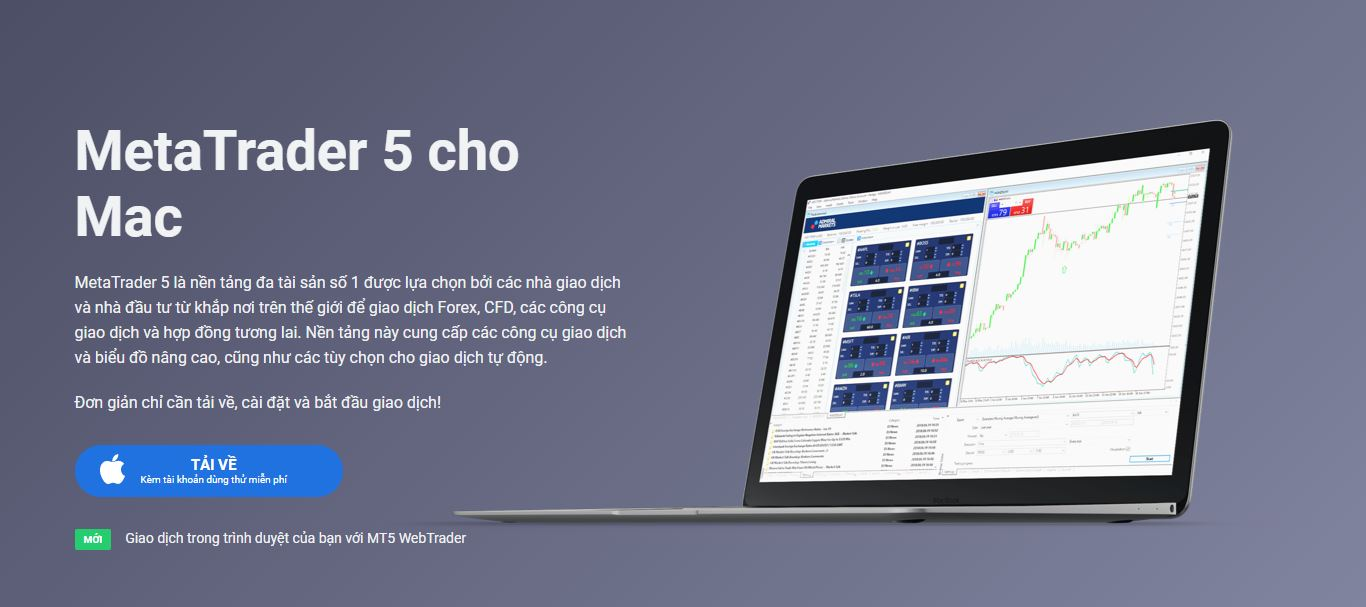
Bước 1: Đầu tiên bạn tải Play on Mac tại https://playonmac.com.
Bước 2: Mở DMG vừa download về.
Bấm Next để thiết lập cài đặt. Thành phần bắt buộc là XQuartz . Đây là một trong những công cụ phần mềm dùng X Window System trên thiết bị Mac OS. Nếu bạn đã cài đặt XQuartz hay bạn muốn cài đặt nó, hãy nhấn vào “Không cài đặt XQuartz lúc này” hoặc “ đã tự mình download tệp”.
Bước 3: Nhập Password của macbook và khởi động lại thiết bị.
Bước 4: Sau khi bạn đã khởi động lại thiết bị. Bạn khởi chạy PlayOnMac từ tệp thiết lập trong mục Tải xuống. Cửa sổ khởi chạy sẽ xuất hiện lại. Lần này, trình cài đặt sẽ đề nghị bạn cài đặt phông chữ MS Windows để có thể hoạt động bình thường.
Bước 5: Chấp nhận tất cả điều khoản cấp phép và hoàn tất quá trình cài đặt.
Bước 6: Update Wine
- Để update Wine lên bản mới nhất, bạn mở menu trên PlayOnMac và nhấn vào“Quản lý phiên bản Wine”:
- Tiếp đến chọn bản mới nhất.
- Sau đó, di chuyển bản Wine sang phía bên phải cửa sổ. Quá trình cài đặt công cụ MT5 sẽ được bắt đầu.
- Sau khi bạn cài đặt, bản Wine mới sẽ hiển thị trong ngăn phía bên trái trình quản lý PlayOnMac Wine. Sau đó, bạn sẽ có thể đóng cửa sổ lại và cài đặt nền tảng MT5 giao dịch.
Bước 7: Cài đặt nền tảng MT5
Vào file download và tải “mt5setup.exe”. Khi hoàn tất tải xuống, bạn hãy chạy tệp thiết lập. Tệp sẽ được tự đồng mở bở PlayOnMac.
Thao tác này sẽ giúp khởi chạy cài đặt tiêu chuẩn với những giai đoạn như sau:
Sau khi cài PlayOnMac sẽ nhắc nhở bạn tạo lối tắt cho thành phần nền tảng gồm nền tảng giao dịch, MetaTester và MetaEditor.
Khi những phím tắt cần thiết được thiết lập, bạn đã có thể bắt đầu dùng nền tảng này. Nhấp đúp vào cửa sổ giả định PlayOnMac để khởi chạy nền tảng.
Hướng dẫn sử dụng Metatrader 5
Vì là MT5 phát triển từ MT4 thế nên giao diện cũng như tính năng của nền tảng này chỉ thay đổi một số mục. Vậy cách sử dụng MT5 là gì? Hãy theo dõi ngay.

Hướng dẫn dùng MT5 trên di động
Metatrader 5 trên điện thoại được tích hợp nhiều tính năng nổi bật, để sử dụng thành thạo công cụ này, bạn hãy xem hướng dẫn ngay dưới đây.
Đăng nhập tài khoản thực hiện giao dịch trên MT5
Vào mục “Cài đặt” ở góc phải giao diện ứng dụng MT5 -> Nhấn chọn vào mục tài khoản mới.
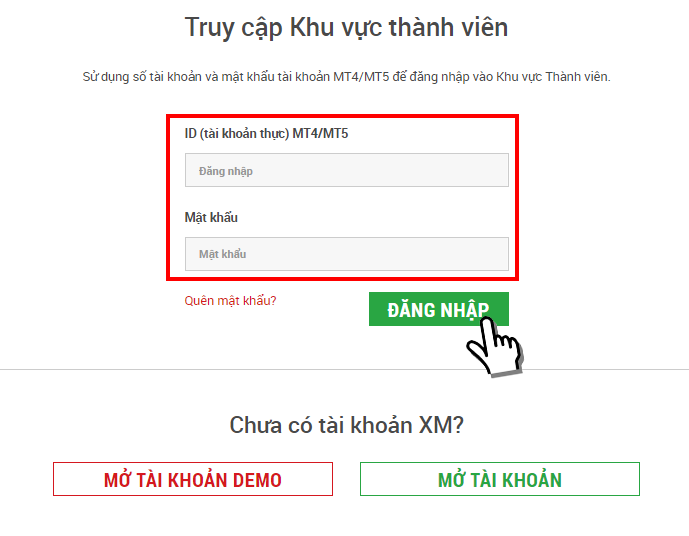
Chọn sàn giao dịch phù hợp với bạn để đăng nhập. Sau đó, điển tên đăng nhập cũng như mật khẩu đã đăng ký trước đó.
Cách thêm và bớt Indicators trên Metatrader 5
Mở ứng dụng MT5 đã tải về trên điện thoại và chọn vào mục “Biểu đồ“
Nhấp đúp vào màn hình điện thoại sau đó chọn vào “Các chỉ số”.
Nhấp vào cửa sổ và chọn những chỉ số mà bạn mong muốn
Điều chỉnh các thông số chỉ báo theo màu sắc, đường vẽ theo ý muốn của bạn, sau đó nhấn xong.
Nếu bạn muốn xóa chỉ báo thì hãy nhấn giữ màn hình, chọn chỉ số. Chọn sửa và bấm vào hình tròn màu đỏ để thực hiện xóa.
Hướng dẫn đặt lệnh mua hoặc bán trên ứng dụng MT5
Vậy cách đặt lệnh mua và bán trên MT5 là gì bạn đã biết hay chưa?
Trong khung chọn mục giá, bạn nhấn chọn cặp tiền mình muốn thực hiện giao dịch sau đó chọn giao dịch.
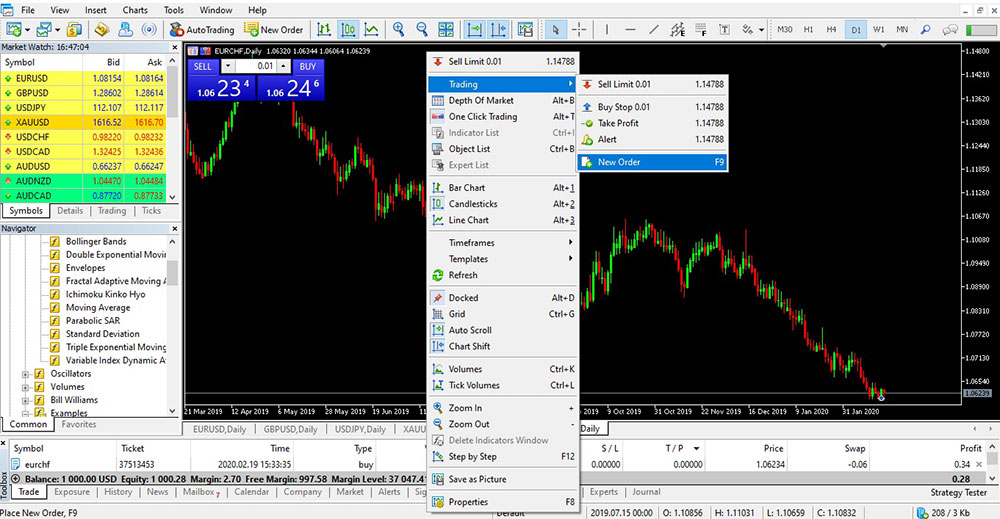
Điền tất cả các thông tin như khối lượng giao dịch, dừng lỗ, chốt lời. Nhấn Sell hoặc Buy để có thể hoàn tất lệnh.
Để thay đổi khối lượng các trader nhấp vào ô 0.01 để tăng.
Nhập lệnh chốt lời khi bấm vào ô cắt lỗ và chốt lời để điều chỉnh tăng hoặc giảm.
Để dùng lệnh chờ, bạn chọn vào lệnh ngay lập tức, tích vào mốc lệnh phù hợp như Buy Limit, Sell Limit hay Buy Stop và Sell Stop. Sau đó, nhà đầu tư vào lệnh như thực hiện vào lệnh mới.
Cách thực hiện đóng lệnh đang mở tại MT5
Để đóng lệnh đang mở trader chọn vào khung giao dịch > nhấp đúp chuột vào màn hình > nhấn chọn vào “Đóng trạng thái”.
Cách sử dụng MetaTrader 5 PC
Chúng tôi vừa chia sẻ đến bạn cách sử dụng MT5 trên điện thoại, vậy còn đối với máy tính cách dùng MT5 là gì? Có sự khác biệt gì khi thực hiện giao dịch trên điện thoại hay không?
MarketWatch
Khi bạn vừa mới download về nền tảng MT5 chỉ có săn một số cặp tiền tệ cơ bản. Nếu như bạn muốn hiển thị toàn bộ những cặp tiền tệ thì nhấn vào “View” -> Chọn vào mục “Market Watch” -> Bấm chuột vào“Symbols” -> Chọn vào “Show all”.

Cũng tại hộp thoại này có những tính năng nổi bật như:
- Depth Of Market: Thể hiện độ sâu thị trường của những cặp ngoại hối.
- Specification: Thông tin về điều kiện thực hiện giao dịch tại hợp đồng như kích thước, khối lượng thực hiện lệnh tối thiểu và tối đa…
- Columns: Hiển thị bảng.
Nếu các trader muốn lựa chọn những thông số xuất hiện tại khu vực Market Watch như giá cao nhất hay giá thấp nhất và spread. Giá mở cửa và đóng cửa thì nhấn vào các lệnh tương ứng. Nếu nhà đầu tư muốn xóa cột nào thì nhấn chuột phải vào sản phẩm đó, chọn columns và bỏ dấu tick chọn là được.
Navigator

Accounts: Những tài khoản đang có tại MT5
Indicators: Nơi chèn chỉ báo kỹ thuật
Expert Advisors: Chèn những hệ thống tự động giao dịch
Scripts: hỗ trợ thực hiện giao dịch nhanh chóng, tiết kiệm thời gian
Toolbox
Toolbox là khu vực quan trọng tại MT5 trên máy tính. Vậy khu vực này của MT5 là gì? Trong khu vực này, các nhà đầu tư có thể sử dụng các tab quan trong như:
- Trade: Thông tin tài khoản giao dịch, số dư, ký quỹ và vốn chủ sở hữu… Bên cạnh đó, tab còn xuất hiện toàn bộ lệnh đang chạy.
- History: Lịch sử thực hiện giao dịch.
- News: Cung cấp các nội dung về tin tức kinh tế, chính trị.
- Calendar: Tab này cải tiến hơn so với nền tảng MT4 vì đây là lịch kinh tế. Phần này khi bạn vào nền tảng web forexfactory.com/ investing.com bằng ứng dụng MT5 thì mới có thể coi được.
- Alerts: Cảnh báo giao dịch.
- Codebase, Experts, VPS: Dịch vụ lập trình hay những chỉ báo tùy chỉnh trên MQL5.
Đồ thị giá
Khi lần đầu bạn mở MT5, khu vực này sẽ xuất hiện 4 biểu đồ giá với 4 sản phẩm. Nếu bạn muốn phóng to thì nhấn vào ô vuông ở góc phải,sau đó thu nhỏ nhấn vào biểu tượng dấu trừ tương tự như cách thu phóng hộp thoại.
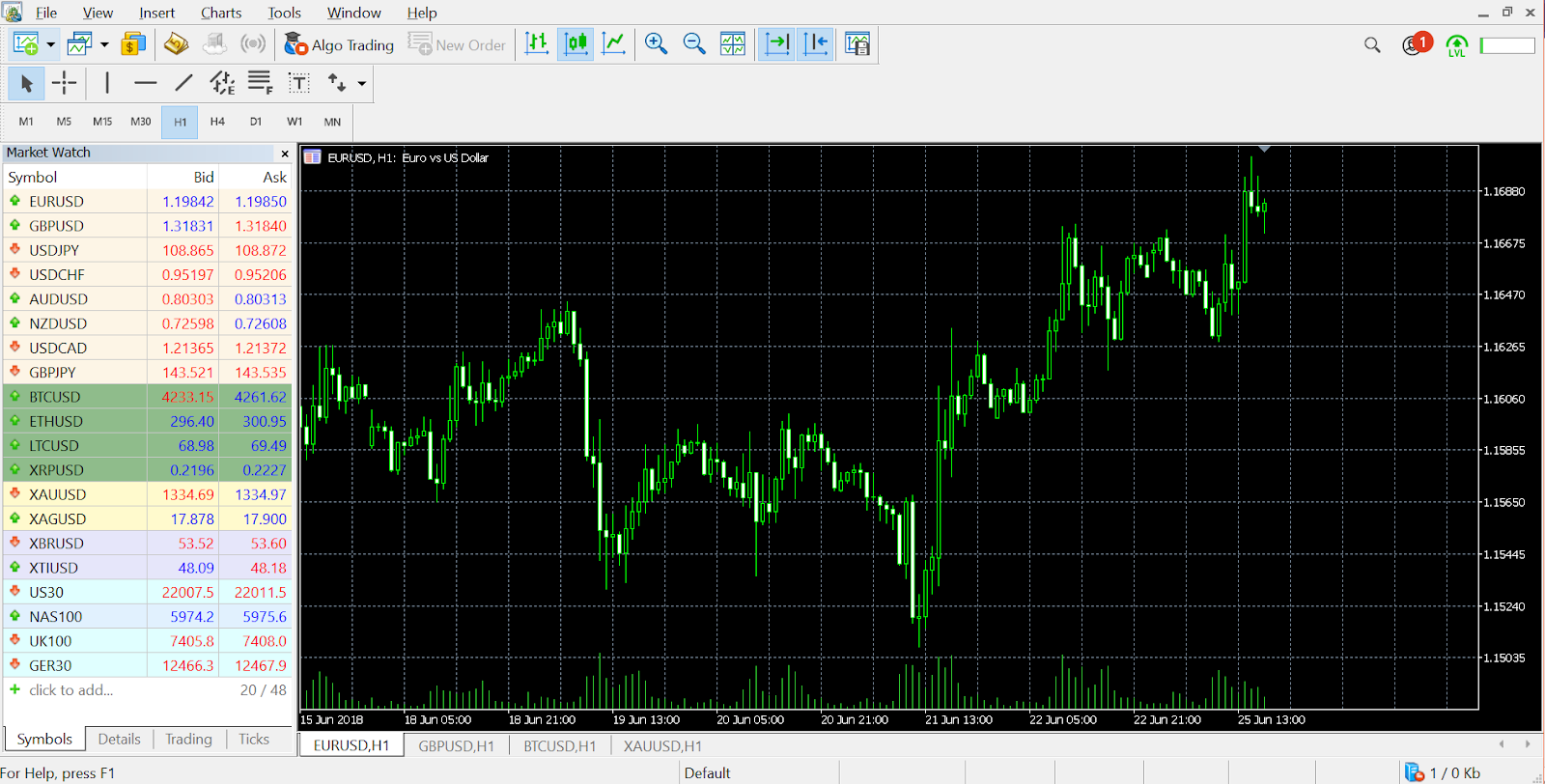
Để mở đồ thị của bất kỳ một sản phẩm bạn nhấn vào sản phẩm sau đó kéo đến khu vực đồ thị và thả ra.
Những thao tác quan trọng thực hiện trên đồ thị giá
Để có thể mở độ sâu của thị trường hay giao dịch One-Click, bạn nhấn phải chuột vào đồ thị giá và chọn một trong 2 mục sau:
- Depth Of Market
- One Click Trading
Menu tab
Vậy thanh công cụ Menu tab của MT5 là gì? Nó có chức năng ra sao?
File: Những công cụ mà trader nên nắm rõ mục File là:
- New Chart: Mở đồ thị giá của bất kỳ một sản phẩm.
- Open an Account: mở một tài khoản mới sử dụng để thực hiện giao dịch.
- Login to Trade Account: Tiến hành đăng nhập MT5.
View: Hiển thị hay ẩn khu vực:
- Languages: điều chỉnh ngôn ngữ.
- Toolbars: Hiện hay ẩn thanh công cụ dưới Menu.
Insert: Phần này được sử dụng để chèn chỉ báo kỹ thuật, vẽ biểu đồ và phân tích các biến động bằng biểu đồ.
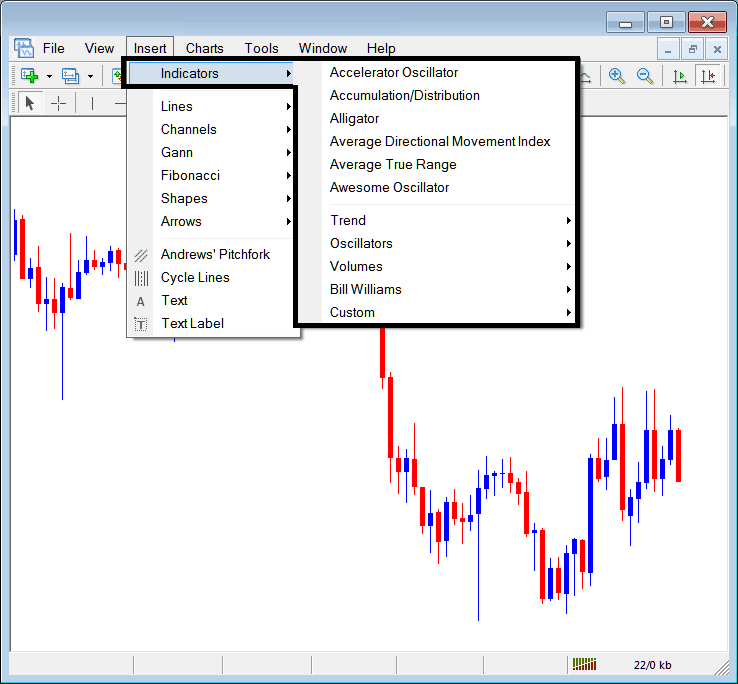
Cách để chèn chỉ báo kỹ thuật vào trong đồ thị giá, bạn thực hiện cụ thể theo hướng dẫn sau: Vào mục Insert tại thanh menu và sau đó nhấn vào “Indicators”, Sau đó chọn vào chỉ báo bất kỳ.
Chèn công cụ vẽ vào đồ thị như vẽ các đường trendline hay thêm dãy số Fibonacci…, Bạn vào mục Insert và nhấn chọn Object, chọn vào một công cụ bất kỳ. Sau khi bạn đã chọn được công cụ vẽ thì di chuyển con trỏ vào khu vực của đồ thị giá và bắt đầu vẽ.
Charts: Bao gồm những chức năng của đồ thị giá như:
- Depth Of Market: Thể hiện độ sâu của thị trường.
- Indicator List: Chỉ báo đang dùng trên đồ thị giá.
- Objects: Hiện hay xóa những công cụ vẽ trên biểu đồ giá.
- Bar Chart, Candlesticks và Line Chart: Biểu đồ giá.
- TimeFrames: khung thời gian.
- Grid: Thêm hay bỏ khung lưới.
Hướng dẫn mở và đóng lệnh cơ bản
Như vậy, chúng ta đã biết cách sử dụng MT5 trên điện thoại và máy tính. vậy cách để mở hay đống một lệnh tại MT5 là gì? Thực hiện ra sao?
Để thực hiện mở lệnh mới trader cần vào Tools và nhấn chọn New Order hay click chuột trái vào các sản phẩm muốn thực hiện giao dịch. Ngoài ra, bạn nhấn vào biểu tượng New Order tại thanh công cụ ứng dụng.
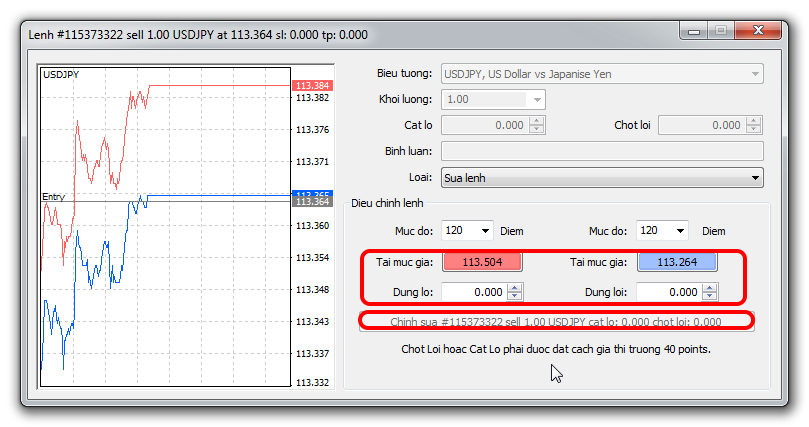
Hộp thoại sau khi bạn đã mở New Order, bạn cần update các thông tin như:
- Symbol: Sản phẩm
- Type: Lệnh cần chọn
- Volume: khối lượng trader thực hiện giao dịch
- Stop Loss: Mức giá cắt lỗ
- Take Profit: mức giá để chốt lời
- Fill Policy: Các chính sách để khớp lệnh
- Sau khi trader đã chọn xong những mục này thì nhấn vào mục sell/buy
Hướng dẫn đóng lệnh Metatrader 5:
- Cách 1: Nhấn x tại cuối lệnh đang chạy.
- Cách 2: Nhấn phải chuột vào lệnh đang chạy và tích vào Close Position.
Ưu điểm và hạn chế của MT5 là gì?
Ưu điểm:
- Có nhiều biểu đồ và các chỉ báo kỹ thuật
- Các lệnh thực hiện và mô hình tân tiến
- Ngoài sàn Forex còn hỗ trợ cho giao dịch CFD
Hạn chế:
- Còn khá ít chỉ báo
- Ít nhà môi giới hỗ trợ sử dụng MT5
- Khá ít nhà phát triển robot cũng như EA chọn nền tảng MT5
Những sàn Forex hỗ trợ giao dịch MT5 là gì?
Nền tảng MT5 hiện đang được khá nhiều sàn giao dịch forex hỗ trợ sử dụng như: Exness, XM, Liteforex, ICMarkets, FBS, FXTM, HotForex, Pepperstone…
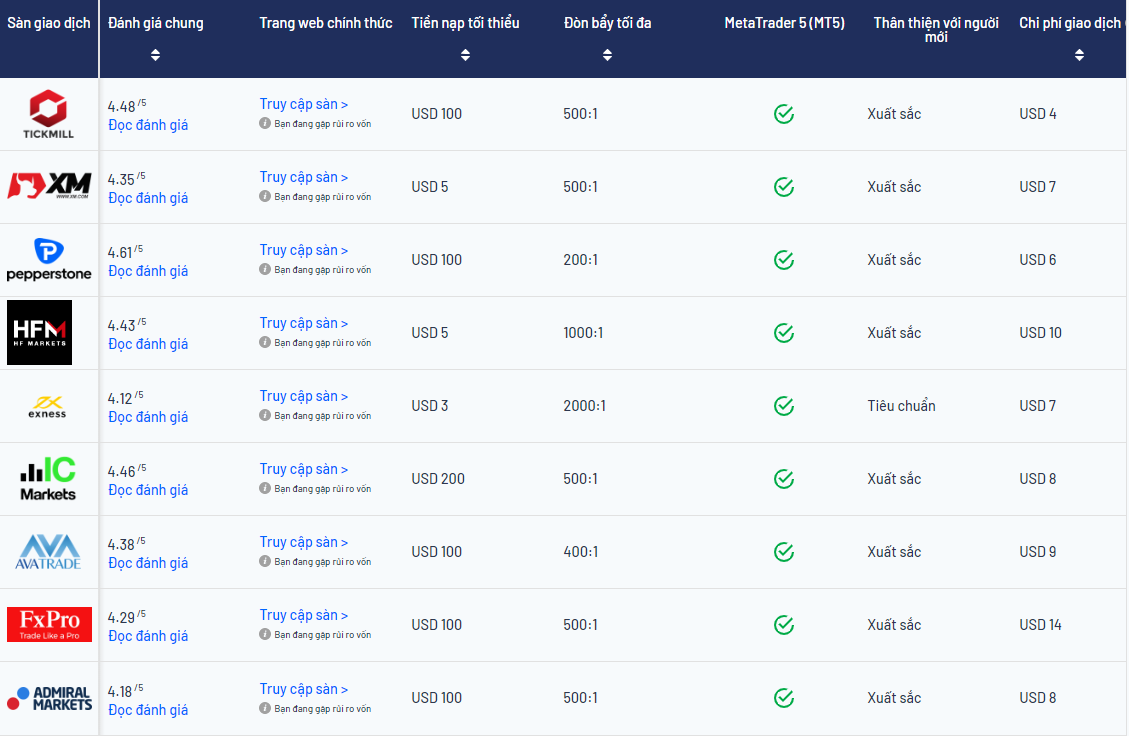
So sánh sự khác biệt giữa hai nền tảng MT4 và MT5
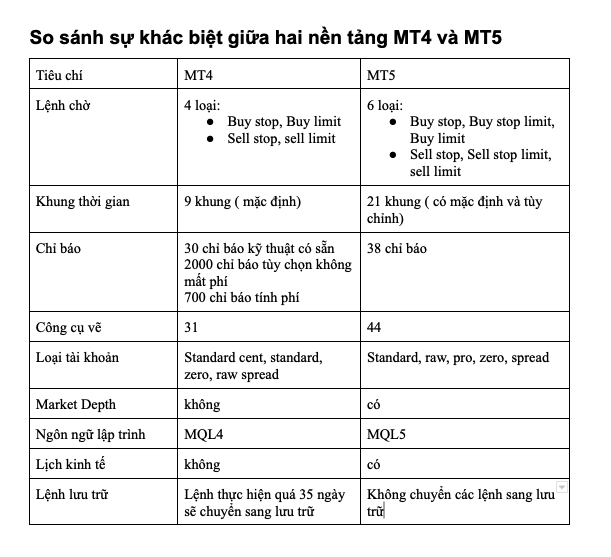
Như vậy, với những thông tin mà Blog Forex chia sẻ chắc hẳn các bạn đã hiểu rõ MT5 là gì? Có thể MT5 là một trong những nền tảng giao dịch hoàn thiện nhất, phù hợp với mọi trader giao dịch và phân tích chuyên sâu. Các lệnh trong Metatrader 5 cũng gần tương tự như MT4, và được thêm một số tính năng nâng cao hơn so với MT4. hãy theo dõi những bài viết sắp tới của chúng tôi để biết nhiều thông tin hữu ích hơn về các sàn giao dịch bạn nhé.



